Warframe ошибка входа проверьте введенную информацию ps4
Обновлено: 05.07.2024
Ошибки и исправления Варфрейм: обновление не выполнено, сеть не отвечает, сбои, ошибка входа
Ниже приведены некоторые распространенные ошибки, с которыми сталкиваются игроки при игре в Warframe, и способы их устранения:
Исправлено неправильное изображение или ошибка обновления
Это распространенная ошибка, с которой сталкиваются игроки во время игры в Warframe. Что вам нужно сделать, это открыть Установка и удаление программ. Введите «Visual» в строке поиска, и вы найдете несколько версий Microsoft Visual C ++ 20XX. Если вы не найдете их, вам нужно будет установить их. Вот почему вы получаете эту ошибку.
Если вы найдете их, вам нужно будет их починить. Это займет несколько секунд, поэтому вы можете починить их все за несколько минут.
После завершения ремонта запустите командную строку от имени администратора и введите «sfc / scannow» без кавычек. Это позволит убедиться, что все в порядке. Теперь вам нужно перезагрузить компьютер. Запустите игру, и она должна работать нормально.
Сеть не отвечает
Если вы получаете эту ошибку, то вам нужно проверить подключение к интернету. Если вы используете Wi-Fi, вам следует попробовать использовать проводное подключение к Интернету.
Попробуйте перезагрузить компьютер или консоль и перезагрузить маршрутизатор. Вам также следует проверить, не блокирует ли ваш антивирус или брандмауэр игру от выхода в Интернет. Если проблема остается последней инстанцией, обратитесь к вашему интернет-провайдеру.
Случайные сбои
Если игра вылетает случайно, убедитесь, что ваша система соответствует требованиям игры. Если это произойдет, вы должны обновить драйверы, чтобы убедиться, что у вас установлена последняя версия.
Затем вы должны проверить файлы игры. Для этого нужно открыть панель запуска и зайти в меню настроек. После этого выполните следующие действия:
- Нажмите на маленький механизм в правом верхнем углу пусковой установки Warframe.
- Нажмите «Подтвердить» и дождитесь завершения процесса.
- После того, как вы проверили кеш, пожалуйста, нажмите Оптимизировать
Если это не работает, вы можете попробовать понизить настройки игры или отключить некоторые из них. Вы можете отключить DirectX 11 в настройках программы запуска. Ниже приведены некоторые другие настройки, которые вы также можете настроить:
- Деталь геометрии
- Качество системы частиц
- Частицы ГПУ
- Качество теней
- Память текстуры
- Анизотропная фильтрация
- Сглаживание
Вы также можете попытаться закрыть программы, работающие в фоновом режиме, которые могут помешать игре. Ниже приведены некоторые программы, которые могут вызвать проблемы при попытке играть в Warframe:
- Baidu IME
- Раптр оверлей
- Программное обеспечение Lucid VirtuWatt
- Программа Razer Synapse
- Razer Chroma SDK
- Rivatuner Статистика Сервер
- MSI Afterburner OSD
Вы также можете проверить это руководство о том, как вы можете поддерживать свой компьютер на протяжении многих лет.
Авторизация не удалась. Проверьте свою информацию
Если вы получаете эту ошибку, разработчики советуют вам сделать следующее:
Если это не работает, то вы можете использовать Spot Flux . Вы можете скачать бесплатную версию, чтобы запустить игру, но она понадобится вам, когда вы захотите поиграть в игру, что может немного раздражать.
Произошла ошибка при обновлении Warframe (Ошибка записи на диск)
Чтобы решить эту проблему, все, что вам нужно сделать, это отключить брандмауэр.
Это все для наших исправлений в Warframe, таких как случайные сбои, вход в систему, ошибка, обновление не удалось и многое другое.

Warframe — фантастический шутер от третьего лица с элементами стратегии. Разработан студией Digital Extremes в 2013-2014гг. для ОС Windows и игровых платформ Xbox One, Playstation 4. Реализуется в сети по лицензии Free-to-play (условно-бесплатно).
В игре разворачивается противостояние между древними войнами Тэнно, вышедшими из многовекового анабиоза и милитаризированной фракцией Гринир — модифицированными людьми-клонами. Игроки (Тэнно) в боевых схватках применяют костюм Варфрейм, наделяющий их особыми способностями.
Для достижения победы игроки Warframe в процессе прохождения миссий используют разнообразное вооружение: от винтовок, дробовиков до мечей, топоров и бумерангов. Боевая экипировка приобретается в магазине за кредиты или платину, купленную посредством транзакции.
2. В панели, расположенной над меню, клацните «English».
3. В выпавшем списке выберите «Русский».
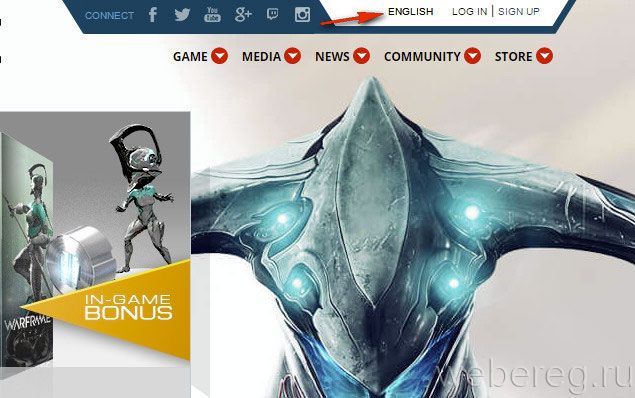
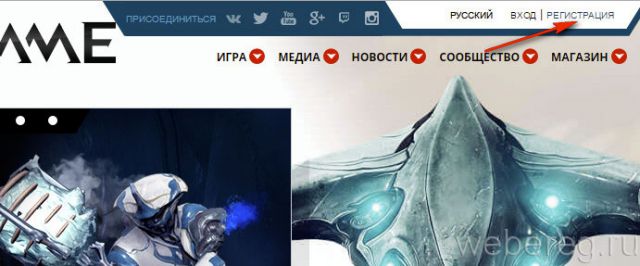
5. В регистрационной форме:
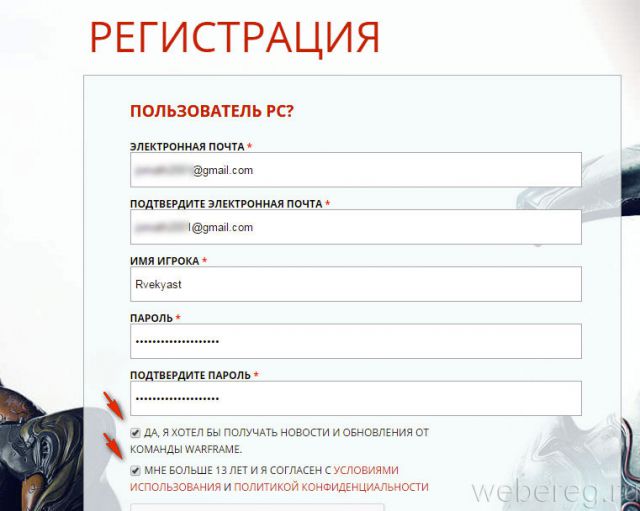
- в первом и втором поле введите адрес своего e-mail;
- в строке «Имя игрока» напечатайте логин;
- составьте сложный пароль (10-15 цифр и латинских букв) и наберите его в двух последних полях.
6. Кликните окошко «Мне больше 13 лет… ».
7. Клацните по квадрату возле надписи «Я не робот».
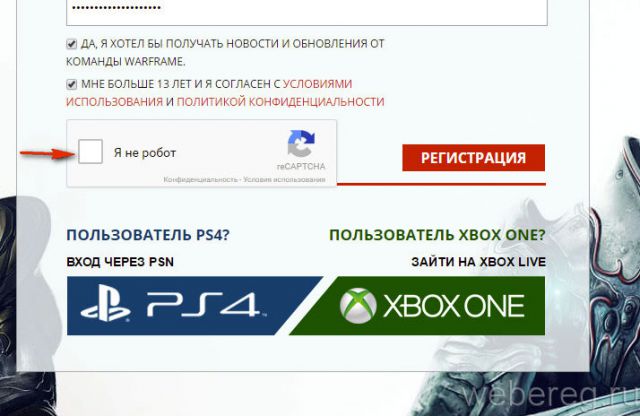
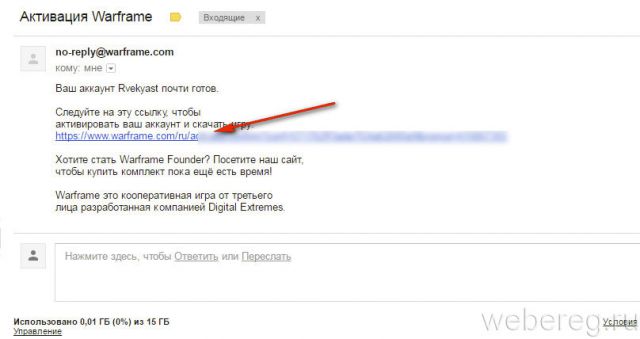
3. Клацните ссылку в тексте, чтобы активировать созданный аккаунт.
1. После активации на открывшейся странице клацните по панели «Играй бесплатно. Загрузить сейчас».
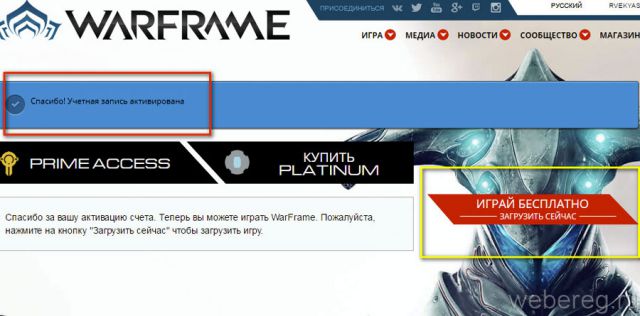
2. Для запуска загрузки нажмите «Download Now».
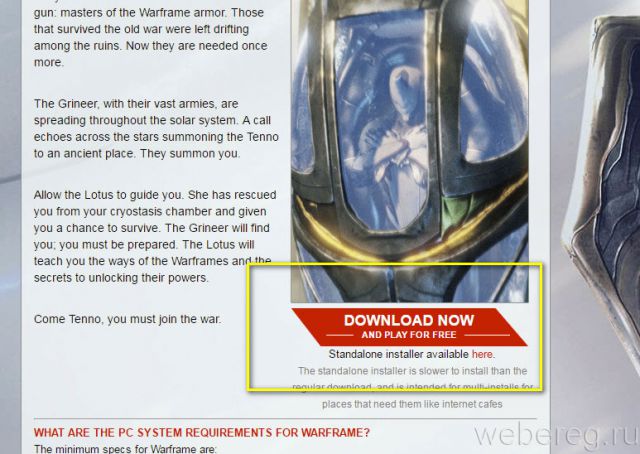
3. Щёлкните правой кнопкой по загруженному установщику. В выпавшем меню нажмите «Запуск от имени администратора».
4. В окне инсталлятора прокрутите свод правил колёсиком мыши. Кликните кнопку «Согласен».
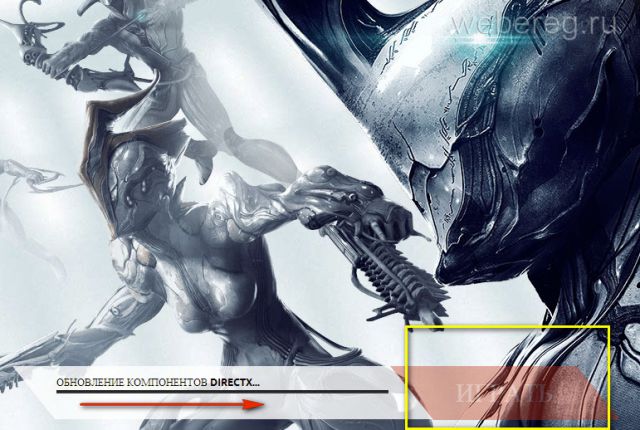
5. После закачки обновлений лаунчера и клиента игры, нажмите «Играть».
Увлекательных вам космических приключений в Warframe!
Как зарегистрироваться в Шарараме?



Ошибка Warframe: «Не удалось войти. Проверьте свои данные». Решение проблемы
Что такое Warframe?
Многие из нас очаровываются красотой бездонного космоса, ведь там столько всего неизведанного, что дух захватывает. Хочется побывать на каждой планете Солнечной системы (хотя бы), не говоря уже про другие галактики. Разработчики игры Warframe в ее вселенной осуществили долгожданную мечту человечества – путешествия по космосу на своем личном корабле. Помимо этого, в игре присутствует хорошо продуманный сюжет, много сюжетных ответвлений, а самое главное – проект улучшается с каждым годом.

Причины появления ошибки игры Warframe: «Не удалось войти. Проверьте свои данные»
Причинами появления данной ошибки могут быть антивирусные программы, различный софт, имеющий какое-либо отношение к подключению к интернету, защитник Windows и многое другое. Если вы столкнулись с подобной ошибкой, то даже не думайте о переустановке игры: это никак ситуации не поможет, а может даже и усугубить. Также не рекомендуется переустанавливать и операционную систему, лишь зря потратите время, но проблема никуда не исчезнет.

В следующем пункте статьи мы дадим вам советы по решению проблемы игры Warframe: «Не удалось войти. Проверьте свои данные». Работа будет проводиться со Steam-версией приложения.
Что делать, если появилась ошибка Warframe: «Не удалось войти. Проверьте свои данные. Сеть не отвечает»
Для начала потребуется отключить антивирус – это программа для создания защиты внутри вашего компьютера, дабы хакеры не смогли в него проникнуть. Иногда он мешает некоторым приложением, в частности и Warframe. Отключите его или поставьте в спящий режим минут на 15, после чего проверьте игру. Если проблема не решена, то может быть, причина в засоренности реестра.
Реестр – это очень сложная иерархическая база данных всех программ, установленных на компьютере. Его засорение приводит к множеству ошибок, в том числе и невозможности проверить данные пользователя, поскольку приложение не может сверить все данные с сервером. Для очистки реестра рекомендуем использовать специализированные чистящие приложения. Cleaner идеально подойдет для этой задачи.
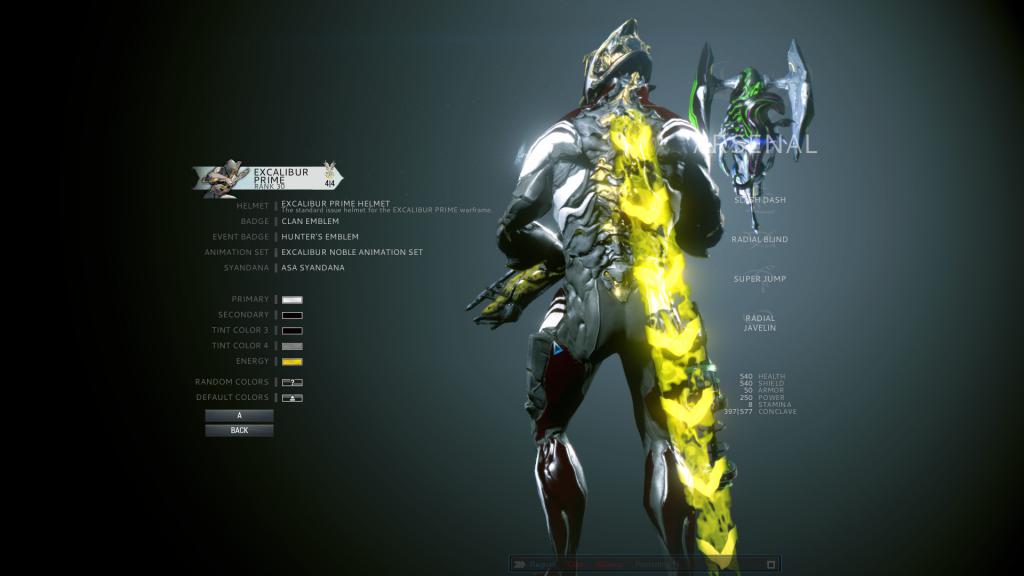
Если же проблема игры Warframe «Не удалось войти. Проверьте свои данные» не пропала, то рекомендуем активировать специальное стандартное приложение «Рабочая станция». Такой способ рекомендуется на англоязычных форумах. Для активации станции требуется зайти в приложение «Службы», где необходимо будет найти строку «Рабочая станция», после чего зайти в ее свойства и в поле «Тип запуска» поставить «Автоматически», сохранить изменения и наслаждаться игрой.
Что является причиной ошибки «Ошибка входа в систему»?
Причина проблемы является конкретной, и это:
- IP Ban: В большинстве случаев протокол IP, используемый провайдерами, является протоколом IPV4. В этом типе протокола одни и те же IP-адреса передаются на множество компьютеров. Теперь, если на одном из компьютеров с одинаковыми IP-адресами есть какой-либо вредоносный трафик, игровые серверы блокируют этот IP-адрес. В результате все компьютеры, использующие этот IP-адрес, будут заблокированы.
Теперь, когда у вас есть общее представление о причине проблемы, мы будем двигаться к ее решению.
Решение 1. Перезагрузите интернет-маршрутизатор.
Иногда, когда вы перезапускаете интернет-маршрутизатор, интернет-провайдер может назначить вам другой IP-адрес, из-за которого может быть снят запрет на ваш IP-адрес. Для этого:

- Отключите питание от интернет-роутера
Отсоединение - Подождите не менее 5 минут
- Подключите питание и подождите, пока не будет предоставлен доступ в Интернет.
- Попробуйте запустить игру и проверьте, сохраняется ли проблема.
Если этот шаг не решает проблему, не беспокойтесь, так как это самый простой шаг для решения проблемы. Переходите к следующему решению.
Решение 2. Переключитесь на соединение IPV6.
Проблема в значительной степени изолирована от пользователей с протоколом IPV4, и о таких ошибках не сообщалось от пользователей с протоколом IPV6, поскольку с протоколами IPV6 IP-адрес каждого пользователя уникален, и никто другой не сможет получить доступ к тому же IP-адресу, что и другие. вас и за вас забанят за использование вредоносного трафика. Поэтому попросите вашего интернет-провайдера установить соединение IPV6; только некоторые интернет-провайдеры поддерживают этот тип соединения, поэтому, если у вас, они обновят ваш сервис до протокола IPV6. Если они не поддерживают протокол IPV6, переходите к следующему решению.
Решение 3. Используйте VPN / Proxy.
Когда вы подключаетесь к Интернету с помощью VPN, соединение переадресовывается через VPN, и IP-адрес не отслеживается вашим. Это означает, что VPN назначает вам другой IP-адрес, а ваш собственный маскируется. Это может успешно ускорить безопасность серверов. После подключения к игре вы можете продолжать использовать VPN и играть.
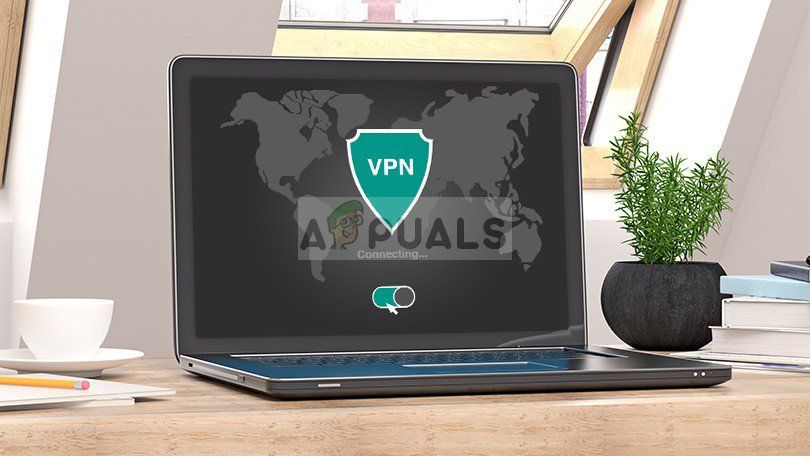
Подключение к VPN
Решение 4. Использование HotSpot.
Использование соединения вашего мобильного телефона для подключения к Интернету через точку доступа просто изменит ваш IP-адрес, потому что провайдер мобильного телефона предоставит вам другой IP-адрес. Это позволит обойти запрет IP и вы сможете легко подключаться к игровым серверам. Но большинство мобильных точек доступа не обеспечивают стабильное соединение с ПК, особенно во время игр, поэтому этот шаг идеален только для пользователей с хорошим мобильным интернет-провайдером.
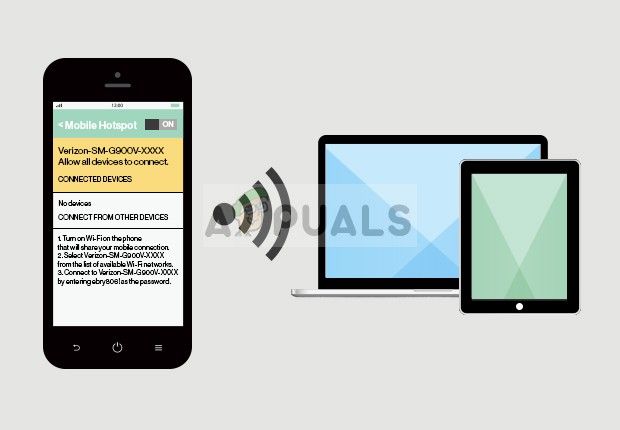
Использование HotSpot

Многие игроки Warframe сообщают, что сталкиваются с ошибкой «Обновление не удалось!» ошибка при загрузке последнего обновления игры. Если вы один из них, вы попали в нужное место!
Вот несколько исправлений, которые оказались полезными для многих пользователей. Но прежде чем предпринимать какие-либо попытки, мы рекомендуем сначала перезагрузить компьютер. Иногда простой перезапуск может решить многие проблемы.
Попробуйте эти исправления:
Возможно, вам не нужно пробовать их все. Просто просмотрите список, пока не найдете тот, который вам подходит.
- Запустите Warframe от имени администратора
- Временно отключите антивирусное ПО
- Оптимизируйте подключение к Интернету.
- Восстановите/обновите распространяемый компонент Microsoft Visual C ++
- Переустановите DirectX
- Измените настройки средства запуска
- Проверьте кеш загрузки.
- Другие исправления
Исправление 1. Запустите Warframe от имени администратора
1 ) Щелкните правой кнопкой мыши ярлык панели запуска Warframe , а затем выберите Свойства .

2) Выберите вкладку Совместимость и нажмите Изменить настройки для всех пользователей. .

3) Под Настройки раздел ion, нажмите Запустить эту программу от имени администратора . Затем нажмите Применить .

После применения изменений попробуйте перезапустить Warframe.
Исправление 2: временно отключите антивирусное программное обеспечение
Ваш антивирусный сканер в реальном времени может быть вмешательство в программу запуска Warframe, что привело бы к ошибке «Ошибка обновления». Чтобы избежать этого, вы должны попробовать временно отключить антивирусное программное обеспечение.
Нажмите на ссылки ниже и следуйте инструкциям, чтобы отключить антивирусное программное обеспечение, которое вы используете:
McAfee
ESET
Avast
AVG
Norton
Исправление 3: Оптимизируйте подключение к Интернету
При обновлении Warframe вам необходимо убедиться, что у вас стабильное интернет-соединение.
Если вы используете проводное соединение:
1) Проверьте, подключен ли Ethernet к вашему ПК.
Вы можете ввести ethernet в поле Поиск и нажать Настройки Ethernet в результат.

В разделе Ethernet вы можете увидеть, подключен ли он или нет.
2) Если ваш компьютер не подключен к Ethernet, вам необходимо проверить, правильно ли он подключен к вашему маршрутизатору/модему.

1) Убедитесь, что горит индикатор WiFi. В противном случае обратитесь за помощью к своему интернет-провайдеру.
2) Попытайтесь повторно ввести правильный пароль WiFi и повторно подключите его.
1) В поле Поиск введите cmd и нажмите Командная строка .

2) Введите команды ниже один за другим и перед тем, как набрать следующий, не забудьте нажать Enter на клавиатуре.
ipconfig/flushdns
ipconfig/release
ipconfig /release6
ipconfig/refresh
Если после выполнения этих шагов соединение по-прежнему не работает, вам следует:
Обновите драйвер сетевой карты :
Вы можете обновить драйвер сетевой карты, выполнив следующие действия.
Исправление 4: восстановление/обновление распространяемого пакета Microsoft Visual C ++
Если проблема не связана с подключением к Интернету, исправлено исправление распространяемого пакета Microsoft Visual C ++ может сработать для вас.
И восстановление, и обновление могут работать. Так что просто выберите один из них.
Восстановить Microsoft Visual C ++
1) В поле Поиск введите панель управления и щелкните значок панели управления из результатов.

2) Щелкните Программы и компоненты

3) В разделе Удаление или изменение программы , найдите пакеты Microsoft Visual C ++ .


5) Когда В появившемся окне Изменить настройку нажмите Восстановить .

6) Когда вас спросят: «Разрешить ли вы разрешить этому приложению вносить изменения в ваш устройство? », нажмите Да .
7) По завершении восстановления нажмите Закрыть .

Обновление Microsoft Visual C ++
Чтобы обновить Microsoft Visual C ++, вам нужно перейти на страницу загрузки и установить его вручную.
Исправление 5. Переустановите DirectX
1) Загрузите Веб-установщик среды выполнения DirectX для конечного пользователя .
2) Следуйте инструкциям мастера установки DirectX, чтобы установить DirectX.
3) Перезагрузите компьютер и запустите игру.
Исправление 6. Измените настройки запуска
Если эти методы не помогли вам, вы можете изменить настройки запуска.
1) Запустить Warframe.
2) В правом верхнем углу щелкните значок Настройки .

3) Снимите флажок Массовая загрузка и когда Предупреждение . Нажмите ОК . Затем нажмите OK в окне Настройки .

Исправление 7: проверьте кеш загрузки
1) Откройте Настройки из Warframe.
2) В разделе Загрузить кэш нажмите Подтвердить .

3) В разделе Проверить данные игры? нажмите ОК .

А пока перезапустите игру и обновите ее, чтобы проверить, сохраняется ли проблема.
Другие исправления
Если проблема не исчезла после того, как вы испробовали все перечисленные выше методы, то вы должны:
- Выполнение обновлений Windows
- Загрузите обновление с помощью VPN.
С помощью VPN для загрузки последней версии Warframe может помочь вам решить проблему. Возможно, игровые серверы конфликтуют с вашим интернет-провайдером при общении.
Чтобы использовать службу VPN, вам необходимо загрузить приложение VPN.
Здесь мы рекомендуем NordVPN как лучший выбор для шифрования военного уровня. Если вы решите выбрать NordVPN, вот код купона NordVPN для вас! Просто получите код, перейдите на страницу подписки NordVPN, вставьте код и следуйте инструкциям по загрузке и установке NordVPN.

После установки NordVPN запустите его, а затем откройте Warframe, чтобы обновить игру.
Читайте также:

